Indholdsfortegnelse:
- Trin 1: Hvorfor Quadruped og hvordan det fungerer?
- Trin 2: Hvorfor bruge bølgepap til ramme og ben?
- Trin 3: Del påkrævet:
- Trin 4: Indstilling af servoerne på 90 grader
- Trin 5: Opbygning af rammen
- Trin 6: Montering af Coxa Servoer på rammen
- Trin 7: Opbygning af lårbenet
- Trin 8: Bygning af skinnebenet
- Trin 9: Sammenlægning
- Trin 10: Installation af elektronikken og indstilling af forbindelserne
- Trin 11: Opbygning af dækslet
- Trin 12: Fjernbetjening
- Trin 13: Arduino IDE -koder

Video: Papspider (DIY Quadruped): 13 trin (med billeder)

2024 Forfatter: John Day | [email protected]. Sidst ændret: 2024-01-30 08:29




Hej igen og velkommen til mit nye projekt.
I denne instruktive har jeg forsøgt at gøre en enkel Quadruped lavet af materialer tilgængelig for alle. Jeg ved, at for at få et flot slutprodukt skal du bruge en 3d -printer og måske en CNC, men ikke alle har en af disse smarte enheder, så jeg forsøgte at demonstrere, at du med simpelt materiale stadig kan bygge nogle flotte ting.
Så som nævnt før vil vi prøve at bygge en Quadruped. Rammen til Quadruped vil være fremstillet ganske enkelt af bølgepap, dette inkluderer rammen, lårbenet og skinnebenet på hvert af de fire ben.
Trin 1: Hvorfor Quadruped og hvordan det fungerer?
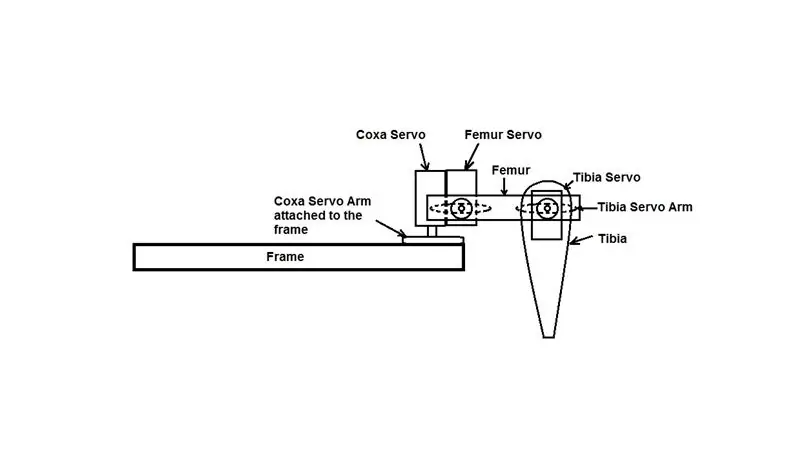
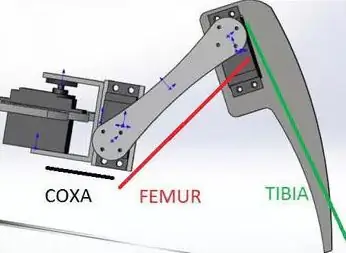
Jeg må sige, at robotter er sjove og interessante. Jeg har aldrig bygget en benet robot før, så jeg tænkte, at jeg skulle prøve det.
Jeg besluttede først at bygge en firdrup, fordi jeg ikke havde nok servoer til en hexapod. Jeg har forestillet mig, at hvis du kan bygge en firdobbelt, så er det bare et skridt fremad at bygge en hexapod. Da dette er mit første projekt af denne type, vidste jeg ikke præcis, hvad jeg skulle forvente, så jeg troede, at 4 ben ville være lettere end 6, men som jeg fandt ud af senere, er dette ikke altid sandt.
Quadruped med kun 4 ben for ikke at falde ned, når et af benene er løftet, skal robotens tyngdepunkt forskydes i det indre af trekanten, der er skabt mellem spidserne af de tre andre ben.
En meget flot beskrivelse af hele denne proces kan du finde her:
Hvert ben på de firbenede har 3 led til at styre benets spids i rummet. Så leddene vil være:
- Coxa servo - mellem rammen og lårbenet
- Femur servo - styring af lårbenet
- Tibia servo - mellem lårbenet og skinnebenet, der styrer skinnebenet
For at kende vinklen på hver servo for den nødvendige placering af spidsen af benet vil vi bruge noget kaldet invers kinematik. Du kan finde en masse dokumentation på internettet om dette, og hvordan du beregner vinklerne på servoerne for den forskellige placering af spidsen af benet. Men i mit tilfælde tog jeg bare Arduino -koden oprettet af RegisHsu (du kan finde hans detaljerede firdobbelte instruerbar, hvis du søger efter den), og jeg har ændret dimensionerne på robotten og robotbenene, så de passer til min robot og også ændret program til at bruge en fjernbetjening til at styre robotten og det er det.
Trin 2: Hvorfor bruge bølgepap til ramme og ben?

Først og fremmest er den bredt spredt, du kan finde den overalt, og hvis du kan lide at købe, er den meget billig. Bølgepap er et stift, stærkt og let materiale, der består af tre lag brunt kraftpapir, og de fleste pakningskasser er lavet af det. Så det er meget let at finde nogle.
I mit tilfælde brugte jeg en skoæske, som jeg har klippet og lavede rammen ud af den. Den karton, der blev leveret af min æske, var 2 mm tyk, så den er meget tynd. Så for hver del af rammen har jeg været nødt til at skære tre identiske dele og lime dem sammen med dobbelt tape scotch. Så faktisk bliver vi nødt til at lave 3 rammer for i slutningen at have en 6 mm tyk karton.
Trin 3: Del påkrævet:



Elektroniske dele, der kræves til Quadruped:
- Arduino Nano mikrokontroller;
- Deek Robot Nano V03 Shield - ikke afgørende, men det vil gøre forbindelsen mellem alle servoer og Nano Board meget lettere.
- 12 stk Tower Pro Micro Servo 9g SG90 - 4 ben med 3 led hver;
- LED - til lys (jeg brugte en gammel udbrændt farvesensor)
- 1 x NRF24L01 transceiver
Elektroniske dele kræves til fjernbetjeningen
- Arduino Uno mikrokontroller;
- 1 x NRF24L01 transceiver;
- Joystick;
- LED;
- Forskellige modstande;
- Trykknap;
- Nogle jumperwires;
Til rammen:
- Bølgepap karton
- Skærer
- Skruetrækkere
- Dobbelt tape scotch
- Trekanter
- Lineal
- Blyant
Så lad os begynde at bygge.
Trin 4: Indstilling af servoerne på 90 grader


Inden jeg begyndte at bygge rammen, har jeg været nødt til at centrere alle servoer til 90 grader, så det bliver lettere at placere dem senere, når rammen er klar. Så jeg har først knyttet Arduino Nano beregnet til Quadruped til Nano -skjoldet og efter alt servoerne til skjoldet. Derefter skal du bare uploade koden, og alle servoer vil blive centreret til 90 grader positioner.
Koden kan findes i det sidste trin af den instruerbare.
Trin 5: Opbygning af rammen
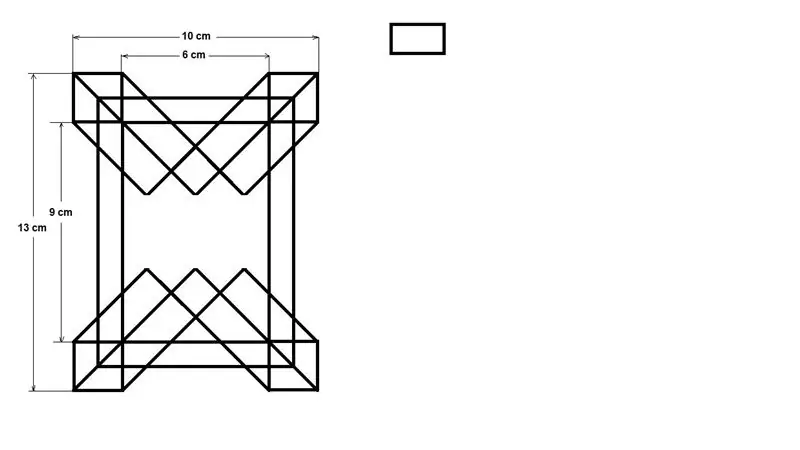

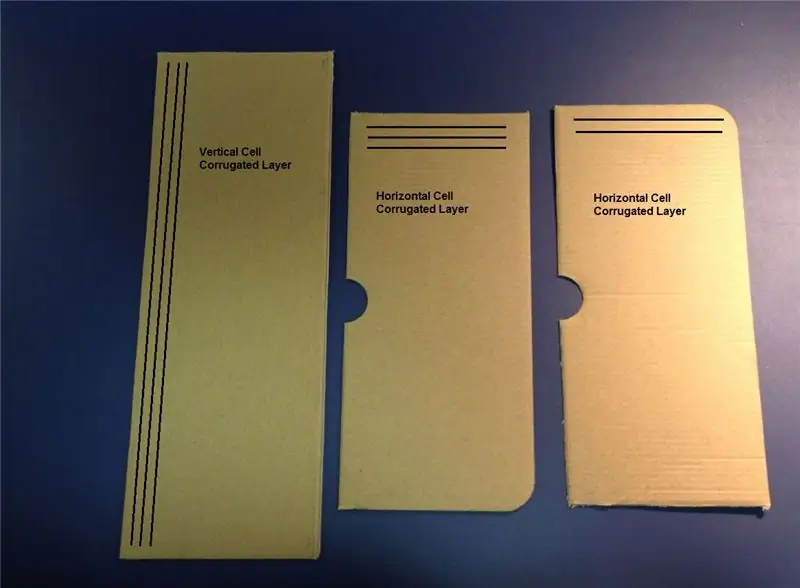
Som nævnt før er rammen opbygget af den bølgepap, der leveres fra en skoæske. Rammeens skabelon kan du finde på de vedhæftede billeder sammen med rammens dimensioner.
Først klippede jeg siderne af kartonæsken for at lave rammen. Jeg har fået tre gode stykker, som jeg tog hensyn til orienteringen af det bølgede lag, så 2 stykker vil have et lodret cellebølget lag og et vandret.
Når kartonen var klar, tegner jeg rammeskabelonen på kartonarket, der har det lodrette bølgede medium. For at opnå en stærkere, mere stiv struktur har jeg klippet tre stykker for at lime dem sammen for ekstra styrke mod bøjning. De øvre og nedre kartonark har et lodret bølgepap, mens det sandwichede kartonark vil være vandret bølgepap.
Inden jeg limede de tre rammestykker sammen, forberedte jeg servomotormarmen, og jeg tegner placeringen af hver coxa servomotor til fremtidig korrekt placering.
Nu hvor jeg ved, hvor coxa servoerne skal placeres, limede jeg de tre stykker sammen.
Nu er rammen færdig.
Trin 6: Montering af Coxa Servoer på rammen


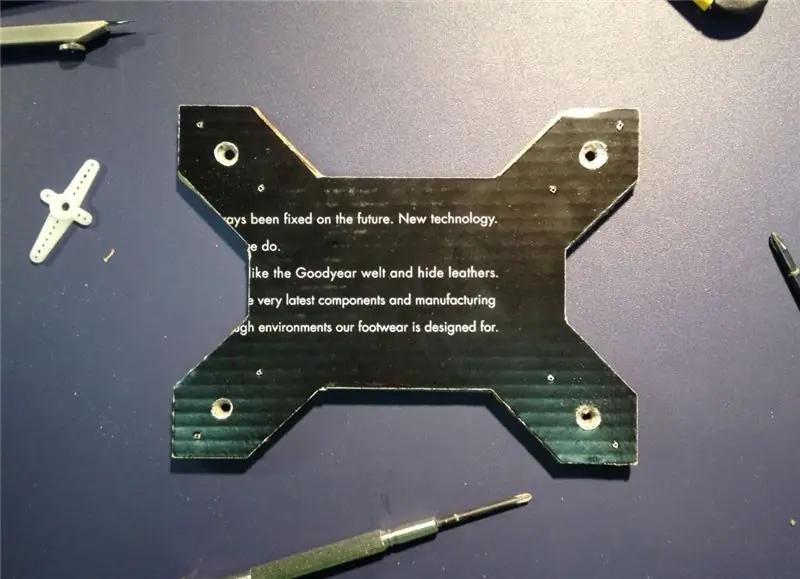

For at fastgøre servoer først stak jeg et hul i den markerede position, så sikringsskruen til servoarmen vil passere, og fastgør servoen til rammen.
Ved hjælp af skruerne fra servomotorerne har jeg fastgjort coxa servomotorarmene til rammen. Coxa er dannet af to servoer, der er limet sammen med dobbeltbånd og forstærket med gummibånd for sikkerheds skyld. Den ene servo vil være orienteret nedad med akslen i lodret position og vil blive fastgjort til rammen, og den anden vil være orienteret med akslen i vandret position og vil blive fastgjort til lårbens inderside.
Til sidst skrues sikringsskruen fast for at fastgøre coxa servoen til rammen.
Trin 7: Opbygning af lårbenet
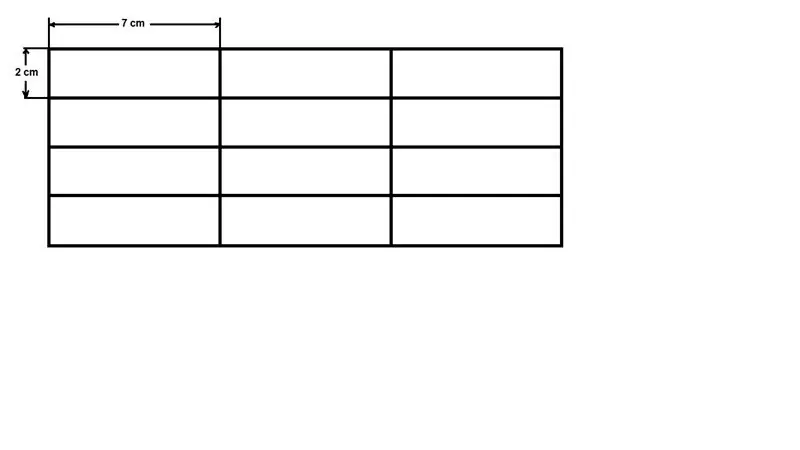
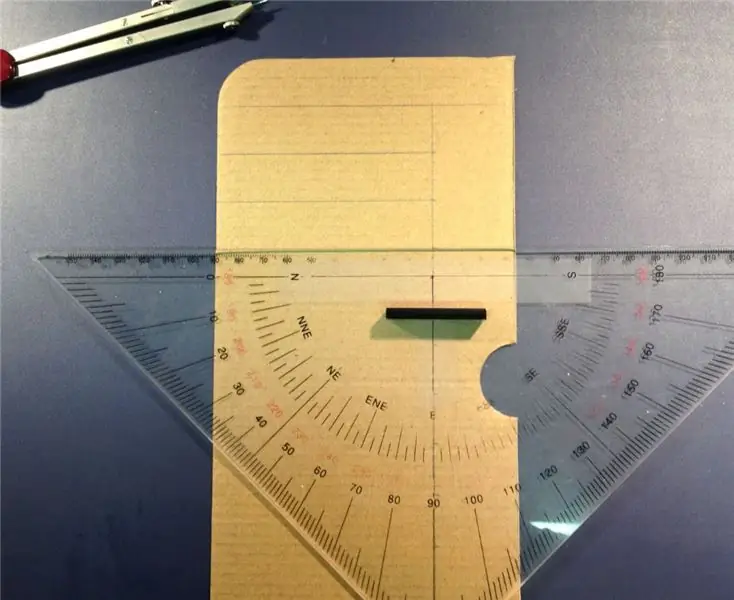
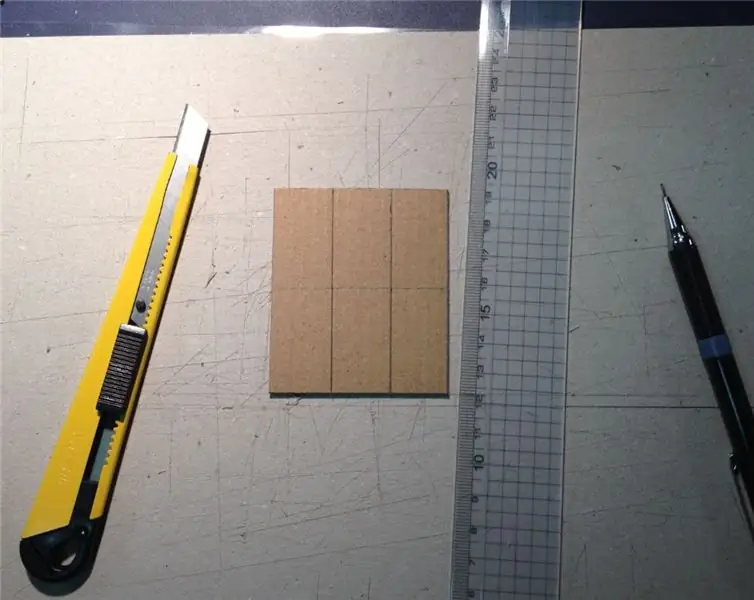
Den samme kartonskæringsprocedure blev brugt. Hvert lårben vil blive skabt af tre kartonark, der er limet sammen. Det vandrette bølgede lag vil blive klemt mellem de lodrette bølgede lag kartonark.
Trin 8: Bygning af skinnebenet
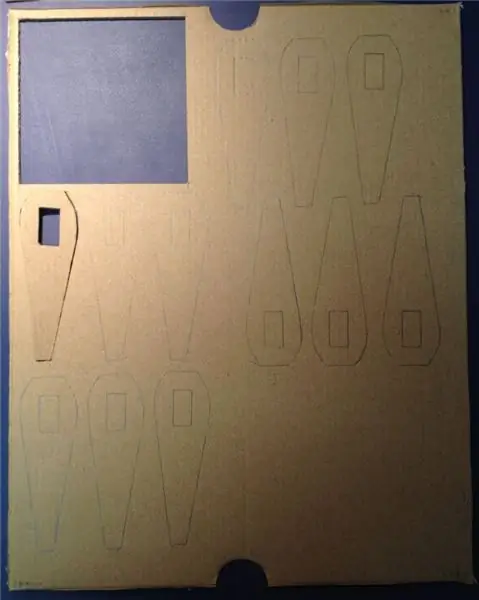
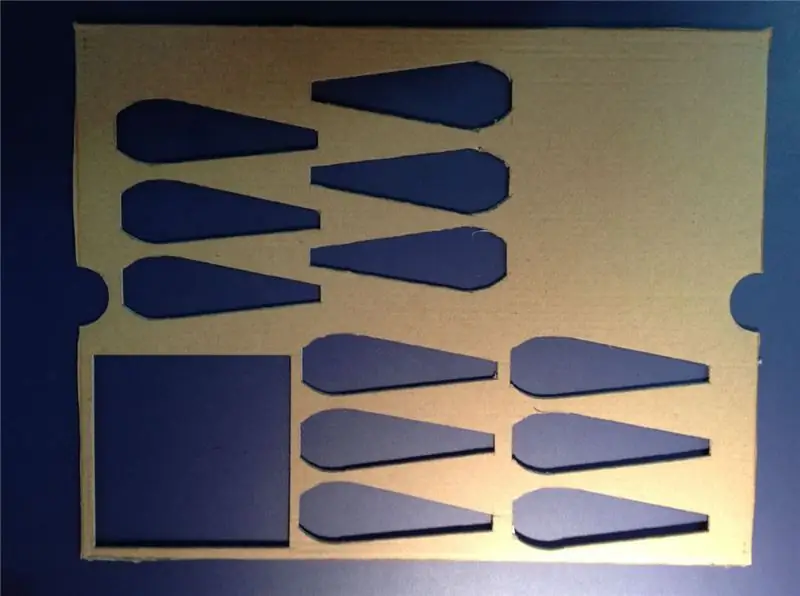

Til skinnebenet samme skar jeg tre skabeloner for hver skinneben, men denne gang var orienteringen af det bølgede lag lodret for at give en bedre længderetning til skinnebenet.
Når hver tre skabeloner blev klippet, limede jeg dem sammen og lavede også hullet til tibia -servoen til at passe ind.
Jeg fastgjorde servoen i skinnebenet, og servoens arm blev fastgjort til servoen med sikringsskruen gennem hullet i lårbenet på en sådan måde at forbinde lårbenet med skinnebenet.
Trin 9: Sammenlægning




Nu hvor alle dele af rammen og benene er oprettet, forbandt jeg dem alle sammen, så forsamlingen begyndte at ligne en firdobbelt.
Trin 10: Installation af elektronikken og indstilling af forbindelserne




Først skal Arduino Nano sammen med Deek Robot Shield passe på rammen. Til dette tog jeg skjoldet, og jeg slog rammen med 4 huller for at fastgøre Deek Robot Shield til rammen ved hjælp af 4 bolte og møtrikker.
Nu er "hjernen knyttet til kroppen": D. Derefter sluttede jeg alle servoer til Deek Nano Shield.
Tilslutningen af servoerne er meget let, da skjoldet specielt har bygget tre ben (Signal, VCC, GND) til hver Arduino Nano digital og analog pin, hvilket muliggør en perfekt og let tilslutning af mikroservoerne. Normalt har vi brug for en motordriver til at køre servoer med Arduino, fordi den ikke er i stand til at klare de forstærkere, motorerne kræver, men i mit tilfælde er dette ikke gyldigt, fordi 9g mikroservoer er små nok til, at Arduino Nano kan håndtere dem.
Benets servoer forbindes som følger:
Ben 1: (Fremad venstre ben)
Coxa - Arduino Nano Digital Pin 4
Femur - Arduino Nano Digital Pin 2
Tibia - Arduino Nano Digital Pin 3
Ben 2: (venstre venstre ben)
Coxa - Arduino Nano Analog Pin A3
Femur - Arduino Nano Analog Pin A5
Tibia - Arduino Nano Analog Pin A4
Ben 3: (Fremad højre ben)
Coxa - Arduino Nano Analog Pin 10
Femur - Arduino Nano Analog Pin 8
Tibia - Arduino Nano Analog Pin 9
Ben 4: (Bageste højre ben)
Coxa - Arduino Nano Digital Pin A1
Femur - Arduino Nano Digital Pin A0
Tibia - Arduino Nano Digital Pin A2
Tilslutning af LED for lyseffekt
Jeg tænkte, at det ville være rart at sætte lidt lys på quadruped, så jeg har og gammel farvesensor, som ikke virker mere (det lykkedes mig at brænde det ud: D) men LED'erne virker stadig, da de er fire LED tændt et lille bord, og de er meget lyse. Jeg besluttede at bruge farvesensoren til at give quadruped en let lyseffekt. Den er også fire og får den til at virke lidt tættere på en edderkop.
Så jeg har forbundet farvesensorens VCC til Arduino Nano Pin D5 og GND for sensoren til GND på Arduino Nano. Da det lille bord allerede har nogle modstande på det, der bruges til LED'en, behøvede jeg ikke at sætte nogen anden modstand i serie med LED'en. Alle de andre ben bliver ikke brugt, da sensoren er brændt ud, og jeg bruger bare lysdioderne fra det lille bræt.
Tilslutninger til NRF24L01 modul.
- Modulets GND går til GND for Arduino Nano Shield
- VCC går til Arduino Nano 3V3 pin. Vær forsigtig med ikke at tilslutte VCC til 5V på brødbrættet, da du risikerer at ødelægge NRF24L01 -modulet
- CSN -pin går til Arduino Nano D7;
- CE -pin går til Arduino Nano D6;
- SCK pin går til Arduino Nano D13;
- MOSI -pin går til Arduino Nano D11;
- MISO pin går til Arduino Nano D12;
- IRQ -pin tilsluttes ikke. Vær forsigtig, hvis du bruger et andet bord end Arduino Nano eller Arduino Uno, SCK-, MOSI- og MISO -benene vil være forskellige.
- Du skal også downloade RF24 -biblioteket til dette modul. Du kan finde det på følgende websted:
Som en strømforsyning til edderkoppen brugte jeg en vægadapter 5V (1A). Jeg har ikke nogen form for batterier til rådighed, og dette var min eneste tilgængelige vægadapter, som jeg tror vil være bedre en stærkere på mindst 2A, men jeg har ikke et, så jeg var nødt til at bruge den eneste, jeg har. Det vil være meget pænere, hvis du bruger et li-po batteri, så robotten kan være fri, uden kabel tilsluttet.
For at få en mere stabil strømforsyning på tavlen har jeg tilsluttet en 10microF -kondensator mellem 5V- og GND -ben på Deek Robot Nano Shield, fordi jeg bemærkede, at når alle servoer var under belastning, vil Arduino Nano bare genstarte, mens tilføjelse af kondensatoren løste problemet.
Trin 11: Opbygning af dækslet
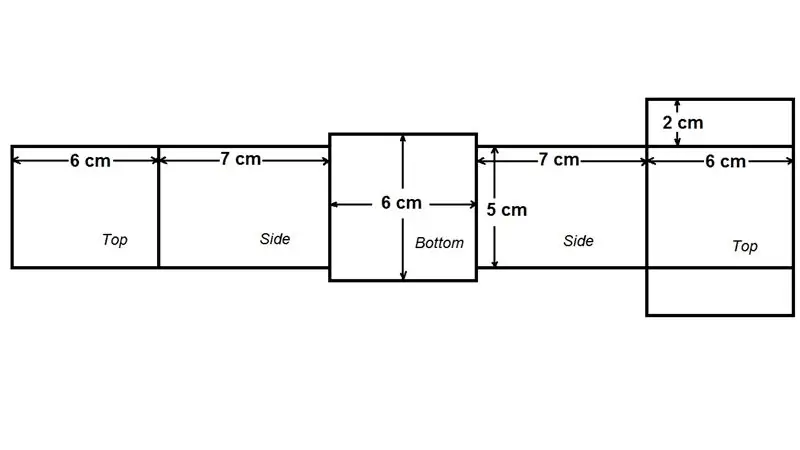

Da jeg ville have dækslet så let som muligt, har jeg kun lavet det fra et lag 2 mm bølgepap, fordi det ikke behøver nogen forstærkning, da ingen belastninger påvirker det.
Jeg har skåret et stykke karton i form og dimensioner, som du kan se på billedet, og jeg har fastgjort det til rammen med de samme møtrikker, der fastgør Arduino Nano Shield under rammen. På oversiden vil de to stykker komme limet på hinanden med dobbelt tape. Jeg har forsøgt at pakke alle ledninger ind, så de firdøde ser så godt ud som muligt.
Nu er den firdobbelte færdig. Lad os gå videre til fjernbetjeningen.
Trin 12: Fjernbetjening

Til fjernbetjeningen bruger jeg den samme fjernbetjening fra mit tidligere projekt Maverick fjernstyrede bil, det er kun jeg, der har fjernet grafen, som i dette projekt ikke er nødvendig. Men bare hvis du gik glip af den build, har jeg skrevet det igen her.
Da jeg bruger controlleren til en Arduino Uno, har jeg fastgjort Uno til et brødbræt med nogle gummibånd for ikke at bevæge sig.
- Arduino Uno forsynes med et 9V batteri gennem stikket;
- Arduino Uno 5V pin til 5V skinnen på brødbrættet;
-Arduino Uno GND pin til GND skinnen på brødbrættet;
NRF24L01 modul.
- Modulets GND går til GND for brødbrætskinnen
- VCC går til Arduino Uno 3V3 pin. Vær forsigtig med ikke at tilslutte VCC til 5V på brødbrættet, da du risikerer at ødelægge NRF24L01 -modulet
- CSN -pin går til Arduino Uno D8;
- CE -pin går til Arduino Uno D7;
- SCK -pin går til Arduino Uno D13;
- MOSI -pin går til Arduino Uno D11;
- MISO pin går til Arduino Uno D12;
- IRQ -pin tilsluttes ikke. Vær forsigtig, hvis du bruger et andet bord end Arduino Nano eller Arduino Uno, SCK-, MOSI- og MISO -benene vil være forskellige.
Joystick -modul
- Joystick -modulet består af 2 potentiometre, så det er meget ens med forbindelserne;
- GND -pin til GND -skinnen på brødbrættet;
- VCC pin til 5V skinnen på brødbrættet;
- VRX pin til Arduino Uno A3 pin;
- VRY pin til Arduino Uno A2 pin;
LED
- Rød LED forbindes i serie med en 330Ω modstand til Arduino Uno pin D4;
- Grøn LED vil blive forbundet i serie med en 330Ω modstand til Arduino Uno pin D5;
Trykknapper
- Den ene af trykknappen bruges til at tænde og slukke for firdobbelt lys, og den anden vil ikke blive brugt;
- LIGHT -trykknappen forbindes til pin D2 på Arduino Uno. Knappen skal trækkes ned med en 1k eller 10k modstand værdien er ikke vigtig.
- Den resterende trykknap forbindes til pin D3 på Arduino Uno. Samme skal knappen trækkes ned med en 1k eller 10k modstand. (det skal ikke bruges til dette projekt)
Det er det, vi nu har tilsluttet alle de elektriske dele.
Trin 13: Arduino IDE -koder
Til denne del er der få kode, som jeg har brugt.
Leg_Initialization - blev brugt til at centrere servoerne til 90 grader position.
Spider_Test - blev brugt til at teste de korrekte funktioner, som at gå fremad, tilbage, dreje
Edderkop - skal bruges til edderkoppen
Spider Remote Controller - bruges til Spider Controller
Jeg må nævne, at koden til Spider blev tilpasset og ændret efter koden fra RegisHsu [DIY] SPIDER ROBOT (QUAD ROBOT, QUADRUPED), og derfor vil jeg takke RegisHsu for hans gode arbejde.
Når alt kommer til alt, håber jeg, at du kunne lide min edderkop.
Anbefalede:
3D -trykt Arduino Powered Quadruped Robot: 13 trin (med billeder)

3D -printet Arduino Powered Quadruped Robot: Fra de tidligere instruktioner kan du sikkert se, at jeg har en dyb interesse for robotprojekter. Efter den forrige Instructable, hvor jeg byggede en robot biped, besluttede jeg at prøve at lave en firdobbelt robot, der kunne efterligne dyr som hund
GorillaBot 3D -trykt Arduino Autonomous Sprint Quadruped Robot: 9 trin (med billeder)

GorillaBot 3D -trykt Arduino Autonomous Sprint Quadruped Robot: Hvert år i Toulouse (Frankrig) er der Toulouse Robot Race #TRR2021 Løbet består af en 10 meter autonom sprint for to- og firdobbelte robotter. 10 meter sprint. Så med det i m
Quadruped Spider Robot - GC_MK1: 8 trin (med billeder)

Quadruped Spider Robot - GC_MK1: Edderkoprobotten alias GC_MK1 bevæger sig frem og tilbage og kan også danse afhængigt af koden indlæst på Arduino. Robotten bruger 12 mikro servomotorer (SG90); 3 for hvert ben. Controlleren, der bruges til at styre servomotorer, er en Arduino Nan
[DIY] Spider Robot (Quad Robot, Quadruped): 14 trin (med billeder)
![[DIY] Spider Robot (Quad Robot, Quadruped): 14 trin (med billeder) [DIY] Spider Robot (Quad Robot, Quadruped): 14 trin (med billeder)](https://i.howwhatproduce.com/images/001/image-1641-34-j.webp)
[DIY] Spider Robot (Quad Robot, Quadruped): Hvis du har brug for ekstra støtte fra mig, vil det være bedre at give en passende donation til mig: http: //paypal.me/RegisHsu2019-10-10 opdatering: Den nye kompilator vil medføre problem med beregning af flydende tal. Jeg har allerede ændret koden. 2017-03-26
Sådan adskilles en computer med nemme trin og billeder: 13 trin (med billeder)

Sådan adskilles en computer med nemme trin og billeder: Dette er en instruktion om, hvordan du adskiller en pc. De fleste af de grundlæggende komponenter er modulopbyggede og nemme at fjerne. Det er dog vigtigt, at du er organiseret omkring det. Dette hjælper med at forhindre dig i at miste dele og også ved at lave genmonteringen til
